Verifique o status do rádio Bluetooth não corrigido - diz o solucionador de problemas do Bluetooth
O Windows 11/10 oferece um solucionador de problemas de Bluetooth(Bluetooth Troubleshooter) integrado que pode resolver a maioria dos problemas de Bluetooth(resolve most of the Bluetooth issues) automaticamente. Mas se o solucionador de problemas retornar um erro Verifique o status do rádio Bluetooth – Não corrigido(Check Bluetooth radio status – Not fixed) , esse método ajudará você a resolver o problema. Agora, como o solucionador de problemas não pode fazer nada, precisaremos tentar corrigi-lo manualmente porque não há nada que você possa fazer para corrigir o solucionador de problemas.
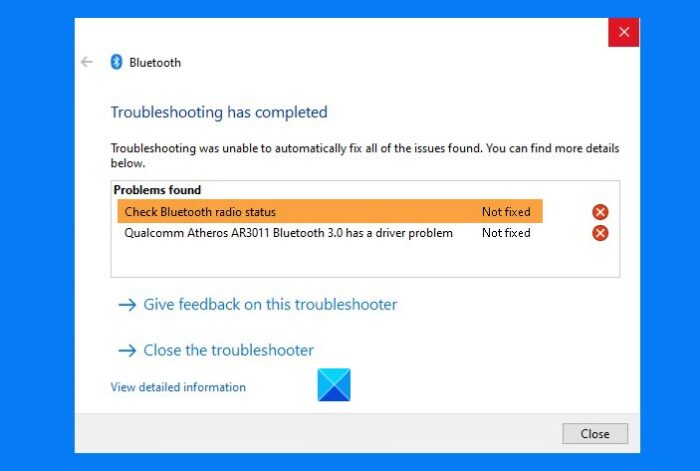
Verifique o status do rádio Bluetooth –(Check Bluetooth Radio Status –) Não corrigido
Supondo que você tenha Bluetooth em seu computador, siga estes métodos.
- Reinicie o PC e veja
- Executar ferramentas do sistema (SFC e DISM)
- Desinstale o driver e reinicie
- Reinicie os serviços Bluetooth
Você precisará de uma conta de usuário administrador para algumas das opções sugeridas.
1] Reinicie o PC
Na maioria das vezes, uma simples reinicialização do computador pode resolver o problema(simple restart of the computer can fix the problem) . Como tudo será reinicializado, se houver algo travado no sistema, você poderá reiniciar e tentar novamente. Se isso não ajudar, tente um Hard ou Full Shutdown(Hard or Full Shutdown) .
2] Executar Ferramentas do Sistema (SFC e DISM)
As ferramentas de sistema(System Tools) integradas podem corrigir a maioria dos problemas em seu computador, especialmente se for um problema em que o arquivo do sistema está corrompido.
Abra o prompt de comando ou o PowerShell com privilégios de administrador(PowerShell with admin privileges) e execute os seguintes comandos um após o outro.
SFC /scannow DISM.exe /Online /Cleanup-image /Restorehealth
Ambos os comandos irão corrigir e substituir qualquer arquivo corrompido.
Você deve ver uma mensagem de erro se houver uma corrupção de arquivos.
3] Desinstale o driver e reinicie
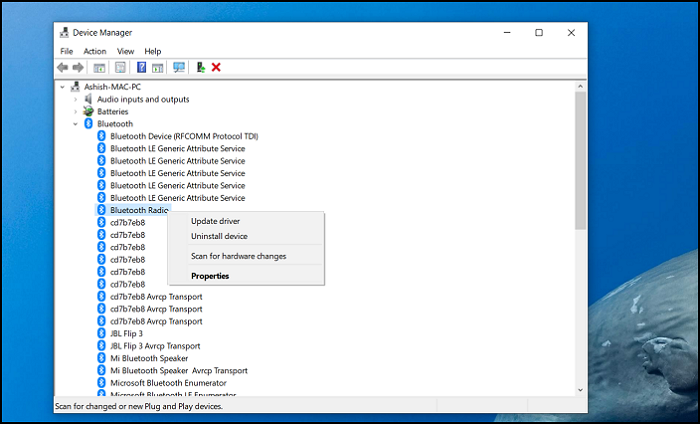
Às vezes, é um problema de driver, e uma maneira simples de corrigi-lo é atualizá-lo(to update it) ou, melhor ainda, desinstalar o driver , reinicializar e deixar o Windows(Windows) cuidar do resto.
- Abra o Gerenciador de Dispositivos do Windows(Windows Device Manager) usando Win + X seguido por M
- Expanda a seção Bluetooth
- Clique com o botão direito do mouse(Right-click) no rádio Bluetooth(Bluetooth Radio) e escolha desinstalar o driver.
- Reinicie o computador.
Quando você fizer login da próxima vez, o Windows(Windows) instalará o driver automaticamente.
Se você atualizou recentemente o driver e esse problema começou, talvez seja necessário reverter o driver Bluetooth .
4] Reinicie os serviços Bluetooth
Digite Services.msc(Type Services.msc) no prompt Executar ( (Run)Win + R ) e pressione a tecla Enter para abrir o snap-in Serviços .(Services)
Encontre o Serviço de Suporte Bluetooth(Bluetooth Support Service) , clique com o botão direito nele e escolha Reiniciar(Restart) .
Ele reiniciará o serviço e, se houver um erro com o serviço relacionado, ele informará sobre isso.
Uma vez feito, você pode tentar ativar e desativar a opção Bluetooth .
Como última opção, você também pode desemparelhar e reparar o dispositivo Bluetooth se tiver problemas com algum dispositivo conectado e não estiver funcionando.
Espero que você tenha conseguido se livrar do erro pelo Solucionador(Troubleshooter) de problemas .
Related posts
Fix Bluetooth Atraso de som em Windows 10
Windows não pôde se conectar com o seu dispositivo Bluetooth network
Como conectar um site a um Bluetooth or USB device em Edge or Chrome
Bluetooth Mouse desconecta aleatoriamente ou não a trabalhar em Windows 11/10
Como parentar dispositivos Bluetooth no Windows 10 com Swift Pair?
Como aumentar ou estender Bluetooth Signal Range em Windows 11/10
Fix Bluetooth não pode desligar no Windows 10
Surface Pen não escrita, os aplicativos abertos, ou se conectar a Bluetooth
Como desligar ou desativar Bluetooth em Windows 11/10
Como renomear Bluetooth Devices no Windows 10
É Bluetooth Radiation harmful para os seres humanos ou é seguro?
O que é Bluetooth? Como chegar Bluetooth em um PC
Bluetooth Add A device notification Cada minuto no Windows 11/10
PC está conectado a Bluetooth, mas não call audio em Your Phone app
Como instalar uma substituição Bluetooth adapter em Windows 10
Bluetooth Headphones Não está funcionando em Windows 10
Como verificar Bluetooth version em Windows 10
Como criar o atalho Bluetooth no Windows 10 desktop
3 maneiras de ativar ou desativar Bluetooth do iPhone
Connect um Android phone para um Windows 10 laptop or PC através Bluetooth
